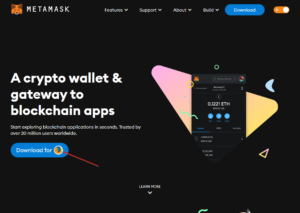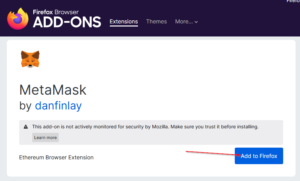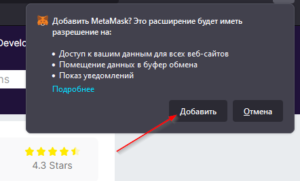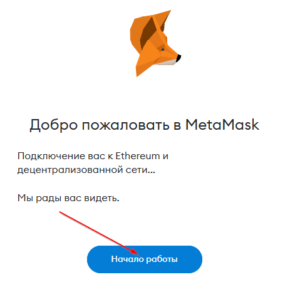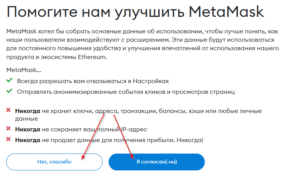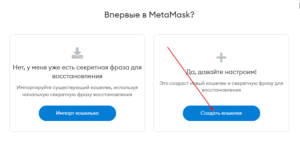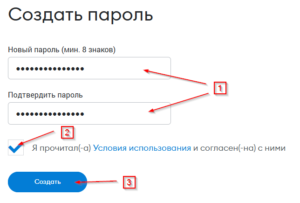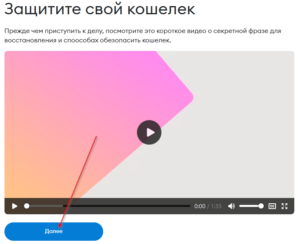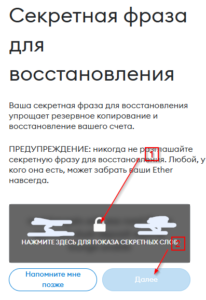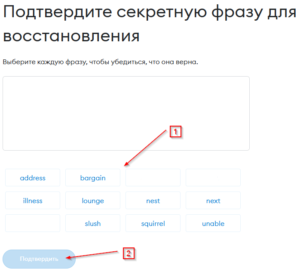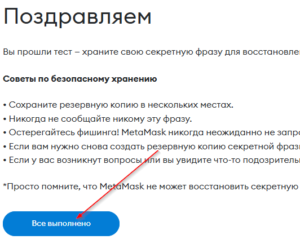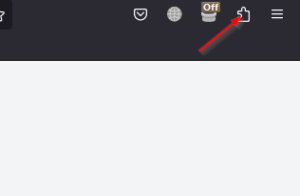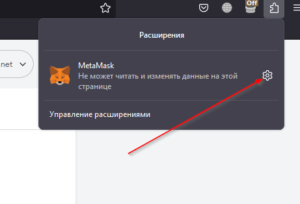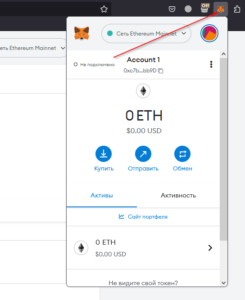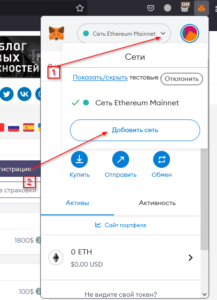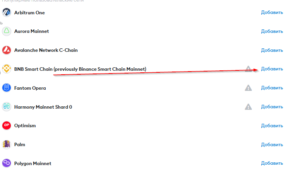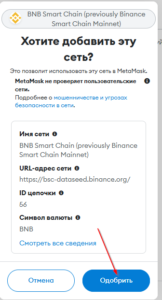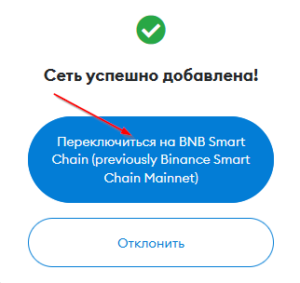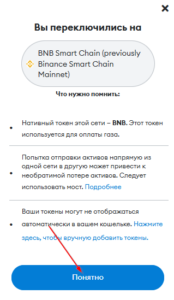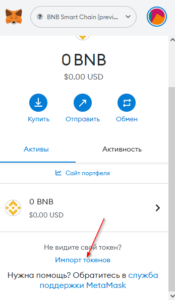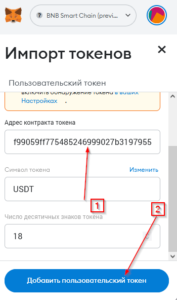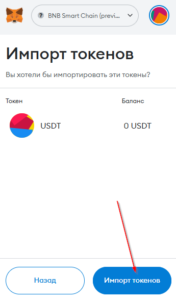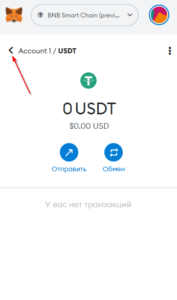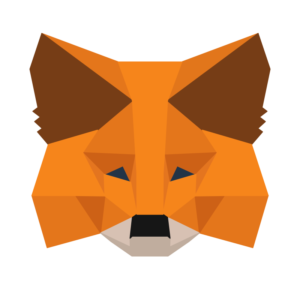 Автор: Дмитрий «DaTre» Сергеевич
Автор: Дмитрий «DaTre» Сергеевич
Сайт: bdatre.com
Помимо того, что MetaMask является самодостаточным кошельком, его часто используют те или иные проекты. Иногда в обязательном порядке. Поэтому было принято решение написать эту статью, т.к. хоть его установка и не сильно сложная, но вот добавление валют и сетей — сейчас дело не из простых. Если раньше можно было добавлять валюты по названию (можно и сейчас, но только в сети ETH), то теперь только по адресу контракта. Давайте разбираться. Делать это мы будем с компьютера, через браузер Chrome или Mozilla (инструкция на его примере). Допускаю, что работает и в других. Есть так же версии для iOS и Android, но в проектах удобнее использовать именно расширения для браузера PC.
Абсолютно все изображения в гайде кликабельны.
Как установить MetaMask?
Первым делом переходим на сайт MetaMask.
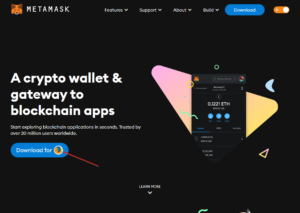
Жмем кнопку Download
.
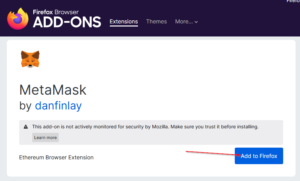
Добавляем расширение в свой браузер
.
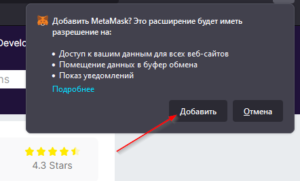
Подтверждаем запрос браузера
.
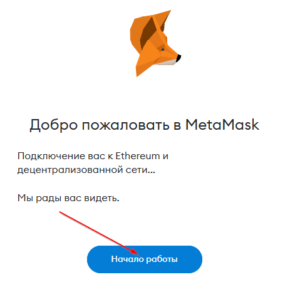
Приступаем к установке
.
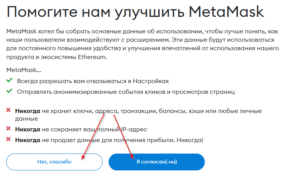
Здесь можете выбрать любой из вариантов
.
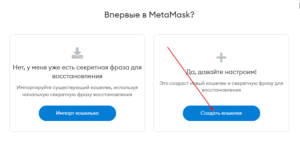
Создаем новый кошелек
.
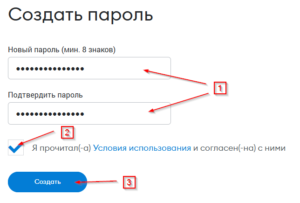
Придумываем пароль (1), соглашаемся с правилами (2), жмем «Создать» (3)
.
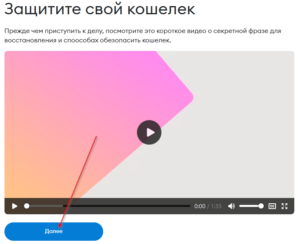
По желанию можно просмотреть видео. Жмем «Далее»
.
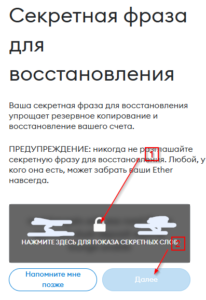
Это очень важный этап. При клике на заблюренное место (1) Вам отобразят кодовую фразу. Ее необходимо сохранить. Идеальный вариант — выписать себе её в блокнот. Менее безопасный вариант — сохранить в текстовый файл и скинуть его на флешку (которую потом не стоит использовать где попало). Ну и худший вариант — сохранить в текстовый файл на свой компьютер. После того как сохранили себе фразу — жмем «Далее» (2)
.
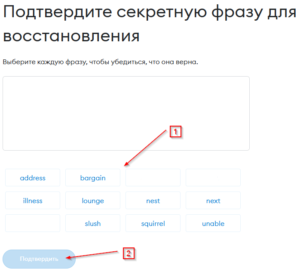
Здесь у вас проверят — точно ли Вы сохранили себе фразу. Вам необходимо нажимать (1) на слова в правильно последовательности, а после нажать «»Подтвердить» (2)
.
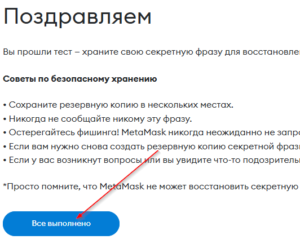
Готово! Теперь давайте вынесем расширение в удобное место
.
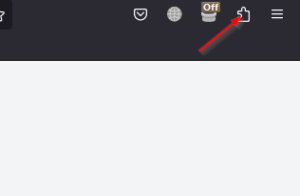
Жмем кнопку «паззл» вверху, справа, на браузере. В других браузерах значок такой же или похожий
.
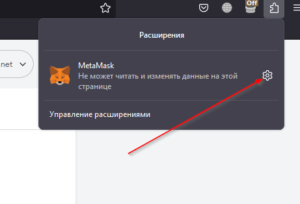
Переходим в настройки
.

Закрепляем плагин в браузере
.
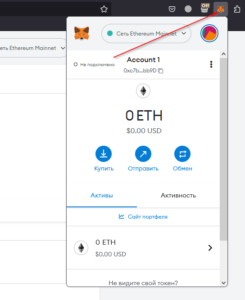
Теперь по нажатию на лисицу у нас вылазит наш кошелек
.
Готово! Вот так это было длительно и не просто. Осталась достаточно простая часть. Часто проекты используют сеть BEP-20. А в MetaMask по умолчанию установлена только сеть ERC-20 (Ethereum). Давайте добавлять BEP-20.
Как добавить сеть BEP-20 (Binance) в MetaMask?
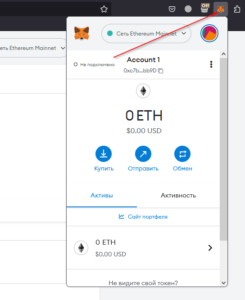
Открываем кошелек
.
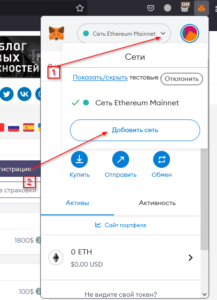
Жмем стрелочку возле «Сеть» (1), далее «Добавить сеть» (2)
.
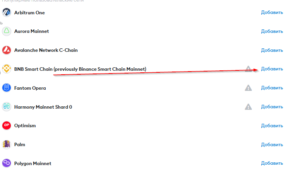
Добавляем сеть BNB Binance
.
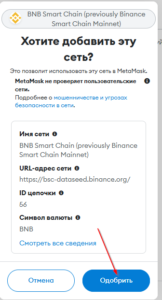
Одобряем
.
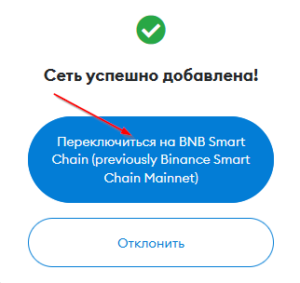
Переключаемся на сеть Binance
.
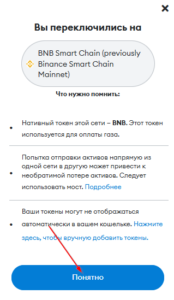
Понятно
.

Теперь Ваш кошелек отображает состояние Вашего баланса в сети Binance. По нажатию на «Сеть» (1) можно поменять сеть обратно на ERC-20 (работает в обе стороны). Это (2) Ваш кошелек. Он одинаков для каждой Валюты. То есть, что бы Вам не переводили в сети ERC-20 или BEP-20, у Вас будет один кошелек и деньги никуда не потеряются. Достаточно просто зайти в нужную сеть и найти нужный токен. Сейчас у Вас отображается только одна криптовалюта — BNB (3). Это важная валюта, она необходима для тебе, чтобы оплачивать комиссию в сети. Переводите доллары? Меняете токены? Нужны BNB.
.
Предлагаю Вам добавить еще один токен, который используется так же часто как и BNB. BEP-20 USDT.
Как добавить BEP-20 USDT в MetaMask?
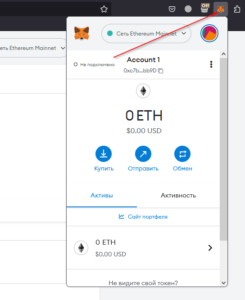
Открываем кошелек
.
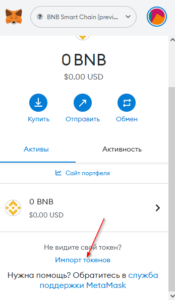
Нажимаем «Импорт токенов»
.
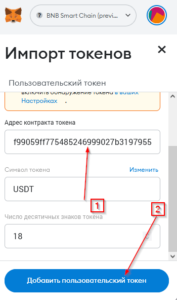
В строку «Адрес контракта» (1) необходимо скопировать и вставить это: 0x55d398326f99059ff775485246999027b3197955 . Все остальные параметры заполнятся автоматически и Вам останется только нажать «Добавить пользовательский токен» (2)
.
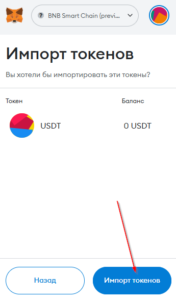
Импортируем
.
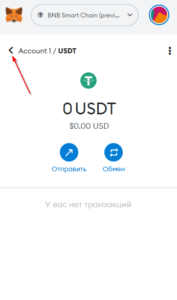
Возвращаемся в основное окно нашего кошелька
.
Теперь у Вас отображаются оба токена. Тоже самое можно проделать абсолютно с любой криптовалютой, главное — знать ее адрес контракта.
На этом все. Если у Вас есть вопросы как пополнить кошелек или отправить средства, как вывести деньги — можно прочитать статью про TRON, принцип абсолютно тот же самый.
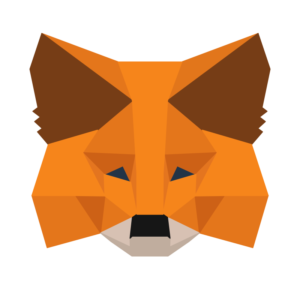 Автор: Дмитрий «DaTre» Сергеевич
Автор: Дмитрий «DaTre» Сергеевич